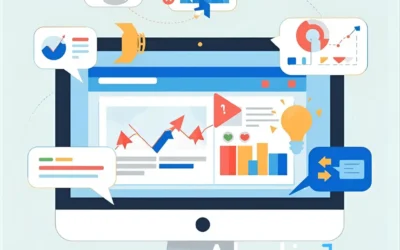Si te apareció un círculo azul en WhatsApp, ya tienes Meta AI. No es magia: es un asistente dentro de la app con el que puedes hablar en lenguaje natural para resolver dudas, generar ideas y hasta editar imágenes. La función se está desplegando de forma progresiva y no depende de “instalar nada raro”: basta con tener la app actualizada. En Admarking nos gusta ir al grano y con datos: te explico qué puede y qué no puede hacer, cómo activarla/abrirla y cómo sacarle partido sin perder tiempo.
Qué es Meta AI en WhatsApp y qué puede (y no puede) hacer hoy
Meta AI es un chat integrado en WhatsApp que te permite hacer preguntas, pedir ideas, resumir textos, generar y editar imágenes y, en algunos mercados, hablarle por voz en tiempo real. También puedes mencionarla dentro de un chat con @MetaAI para que te ayude “sin salir” de la conversación. Ahora bien, no es perfecta: puede equivocarse, y sus funciones exactas dependen de la versión/región. En Admarking trabajamos con expectativas realistas: úsala para borradores, ideación y ayudas rápidas, no para decisiones críticas.
Lo que SÍ hace bien
- Responder preguntas rápidas y explicar conceptos.
- Proponer listas de ideas (p. ej., ganchos para Reels o textos iniciales).
- Generar/editar imágenes sencillas para compartir en grupos. WhatsApp.com
Lo que NO debes esperar
- Exactitud 100% en temas sensibles.
- Automatizaciones complejas sin revisión humana.
- Sustituir tus flujos de calidad y aprobación.
Cómo activarla y empezar a usarla en 2 minutos (Android y iPhone)
- Actualiza WhatsApp desde tu tienda de apps.
- En la pestaña de chats, busca el icono/atajo con el círculo azul o entra en Nuevo chat → Meta AI.
- Escríbele en lenguaje natural (“necesito 5 ideas para…”, “resume este texto…”) y evalúa la respuesta.
- Para usarla dentro de una conversación, menciona @MetaAI y formula tu petición.
En mi experiencia, cuanto más concreto y contextual seas (“para una clínica dental en Madrid, tono cercano, 70–90 palabras”), mejores saldrán los resultados. Xataka+2Xataka Móvil+2
Actualizar WhatsApp · Iniciar chat · Primeras preguntas
- Android/iPhone: el acceso aparece igual en la lista de chats; si no lo ves aún, es por despliegue gradual.
- Primera toma de contacto: “Explícame en 3 puntos la diferencia entre X e Y” o “Dame 3 titulares para… (con tono/longitud)”. El País
El círculo azul: dónde aparece y cómo abrir el chat con la IA
El círculo azul es el indicador de que puedes abrir Meta AI. Suele aparecer en la parte superior de tu lista de chats. Al tocarlo, se abre la conversación con la IA. Si estás en un chat normal, puedes invocarla con @MetaAI. Es normal que no le veas todos los días; no pasa nada, la función sigue activa y accesible desde “Nuevo chat”.
Icono del círculo azul · Chat anclado como contacto
Si quieres tenerla “a mano”, ancla el chat arriba como cualquier conversación.
Trucos de uso: lenguaje natural, ejemplos de prompts y límites
En Admarking defendemos las instrucciones claras. Lo aplicamos igual aquí:
- Contexto + objetivo + formato: “Somos una tienda de zapatillas en Valencia; objetivo: post IG; formato: 90–110 palabras, tono cercano con llamada a la acción”.
- Itera: si algo no convence, pide “reformula en 60 palabras”, “más técnico”, “menos adjetivos”.
- Estructuras útiles: listas de verificación, bullets, tablas simples (que luego revisas).
- Límites: no le pidas datos privados ni contenidos sujetos a regulación. En temas de precisión (fechas, precios), valida antes de publicar.
Pedir resúmenes · Solicitar ideas · Pedir explicaciones con contexto
- “Resume este chat en 5 bullets con tareas y responsables.”
- “3 ideas de ofertas para el Día del Padre (España), con titulares + copy breve.”
- “Explícale a un cliente qué es el EEAT en 100 palabras, tono didáctico.”
¿Se puede desactivar? Opciones reales para ocultar el chat y ajustar tu experiencia
A día de hoy, no puedes desactivar Meta AI por completo en WhatsApp. Lo que sí puedes es eliminar/ocultar su conversación para que no aparezca en la lista, y evitar invocarla si no la necesitas. Este comportamiento ha generado debate, pero la compañía lo considera parte del producto, como los canales. Xataka+2Whaticket+2
Borrar/ocultar chat · Qué no se puede quitar
Mantén pulsado el chat de Meta AI y elimínalo para ocultarlo; si en el futuro tocas el círculo azul, volverá a aparecer.

Privacidad y datos: decisiones informadas antes de usar la IA
La compañía afirma que solo procesa lo que le envías a Meta AI (cuando le escribes directamente o la mencionas), no el resto de tus chats. Aun así, la recomendación de la casa: no compartas datos sensibles, y establece políticas internas si trabajas en equipo (qué sí se puede enviar y qué no). Activa los ajustes de privacidad que ofrezca tu app y mantén la versión al día. El País+1
Para negocios: cómo aterrizar Meta AI en tus flujos de atención y contenidos
Aquí es donde brillamos. En Admarking diseñamos planes a medida (nada de plantillas):
- Atención al cliente: plantillas de respuestas iniciales que tu equipo pule antes de enviar.
- Contenido orgánico: calendario de temas, hooks y copies que la IA bosqueja y nosotros editamos con criterio SEO.
- Documentación interna: pedir a la IA resúmenes de briefings, SOPs y listas de tareas para que el equipo no se pierda.
Todo con métricas claras (tiempo ahorrado, % de respuestas reutilizadas, rechazo/edición). Si quieres que lo dejemos listo para tu negocio, hablamos en admarking.digital.
Plantilla base para equipos · Roles y límites · KPIs de adopción
- Roles: quién pide a la IA, quién revisa, quién aprueba.
- Límites: temáticas vetadas, formato de salida estándar.
- KPIs: % de prompts útiles, iteraciones por pieza, tiempo medio de entrega.
Errores típicos y cómo evitarlos para obtener respuestas mejores
- Prompts vagos (“hazme un post”): añade contexto, objetivo, longitud y tono.
- Pedirlo todo a la primera: itera por bloques (ideas → guion → copy final).
- No revisar: la IA aligera, pero tu criterio manda.
- Ignorar la versión: mantener WhatsApp actualizado evita “faltas” de funciones. WhatsApp.com
Conclusión y siguientes pasos
Meta AI en WhatsApp es una herramienta más: rápida para ideas, resúmenes y material visual ligero. En Admarking trabajamos con claridad y resultados medibles: aterrizamos la IA a tus procesos, con reglas y métricas. ¿Lo dejamos funcionando en tu empresa? admarking.digital.
FAQs rápidas
¿Por qué veo un círculo azul en WhatsApp?
Es el acceso a Meta AI. Tócalo para abrir el chat con la IA. Xataka
¿Cómo la uso dentro de un chat o grupo?
Menciona @MetaAI y escribe tu petición con contexto. El País
¿Puedo desactivarla del todo?
No. Puedes ocultar/eliminar el chat; la función sigue disponible. Xataka+1
¿Qué hay de la privacidad?
Procesa los mensajes que le envías a la IA; no el resto de tus conversaciones. Aun así, evita datos sensibles.